「Slackのショートカットについて知りたい」
「本当に使えるおすすめのショートカットが知りたい」
この記事は、そんな方へ向けて書いています。
先取り結論
- Slackには膨大な量のショートカットが存在する
- 本当に使えるショートカットは5つ
- ショートカット以外にもテンプレート登録機能がある
Slackのショートカット一覧
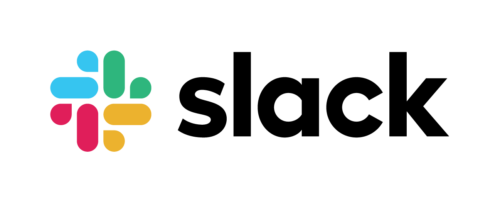
Slackのショートカット一覧をご紹介します。なお、Slackの画面を開いた状態で[Cmd(Ctrl)+/]を入力することで、ショートカット一覧を確認することが可能です。
操作方法
| Mac | Windows/Linux | |
| 別の会話へ移動 | Cmd+K
*Cmd+T |
Ctrl+K
*Ctrl+T |
| ダイレクトメッセージを一覧表示 | Cmd+Shift+K | Ctrl+Shift+K |
| チャンネル一覧 | Cmd+Shift+L | Ctrl+Shift+L |
| 新しいメッセージを作成する | Cmd+N | Ctrl+N |
| *スレッド画面を開く | Cmd+Shift+T | Ctrl+Shift+T |
| 前の未読チャンネルやDMに移動 | Option+Shift+↑ | Alt+Shift+↑ |
| 次の未読チャンネルやDMに移動 | Option+Shift+↓ | Alt+Shift+↓ |
| 前に閲覧したチャンネルやDMに移動 | Cmd+[ | Alt+← |
| 次に閲覧したチャンネルやDMに移動 | Cmd+] | Alt+→ |
| *環境設定を開く | Cmd+, | Ctrl+, |
| チャンネル情報を表示 | Cmd+Shift+I | Ctrl+Shift+I |
| *メンション&リアクション | Cmd+Shift+M | Ctrl+Shift+M |
| メンバー | Cmd+Shift+E | Ctrl+Shift+E |
| ブックマークしたアイテムを開く | Cmd+Shift+S | Ctrl+Shift+S |
| ステータスを設定 | Cmd+Shift+Y | Ctrl+Shift+Y |
| 現在開いているチャンネルや会話の中で検索する | Cmd+F | Ctrl+F |
| 前回の検索内容を開く | Cmd+G | Ctrl+G |
| 全画面表示の切り替え | ^+Cmd+F | Ctrl+Shift+F |
| 右サイドバーを折りたたむ/開く | Cmd+. | Ctrl+. |
| 左サイドバーを折りたたむ/開く | Cmd+Shift+D | Ctrl+Shift+D |
*このショートカットは、Slackデスクトップアプリのみで使用可能です。
全未読のショートカットキー
| Mac | Windows/Linux | |
| 全未読画面を開く | Cmd+Shift+A | Ctrl+Shift+A |
| メッセージを未読にする | Option+(メッセージをクリック) | Alt+(メッセージをクリック) |
| メッセージ間を移動する | ↑or↓ | ↑or↓ |
| チャンネルの展開と折りたたみ | ←or→ | ←or→ |
ワークスペースを切り替える
| Mac | Windows/Linux | |
| 前のワークスペースにスイッチ | Cmd+Shift+[ | Ctrl+Shift+Tab |
| 次のワークスペースにスイッチ | Cmd+Shift+] | Ctrl+Tab |
| ワークスペースを指定してスイッチ | Cmd+[チーム番号] | Ctrl+[チーム番号] |
メッセージを未読・既読にする
| Mac | Windows/Linux | |
| 現在のチャンネルまたはDM内の全てのメッセージを既読にする | Esc | Esc |
| 全てのメッセージを既読にする | Shift+Esc | Shift+Esc |
| メッセージを一番古い未読メッセージに設定する | Option+(メッセージをクリック) | Alt+(メッセージをクリック) |
メッセージ対してアクションを実行
| 自分のメッセージを編集する | E |
| 絵文字リアクションを追加する | R |
| スレッドを開始、またはスレッドに返信する | T or → |
| メッセージをピン留めする/ピンを外す | P |
| メッセージを共有する | S |
| メッセージをブックマークに登録する、またはブックマークから削除する | A |
| 特定のメッセージから未読にマークする | U |
| 自分のメッセージを削除する | delete |
| メッセージのリマインダーを作成する | M |
メッセージを書式設定する
| Mac | Windows/Linux | |
| 自分の直近のメッセージを編集 | Cmd+↑ | Ctrl+↑ |
| テキストの現在行の先頭まで選択 | Shift+↑ | Shift+↑ |
| テキストの現在行の最後まで選択 | Shift+↓ | Shift+↓ |
| メッセージ内で改行 | Shift+Enter | Shift+Enter |
| メッセージに絵文字リアクションを追加 | Cmd+Shift+/ | Ctrl+Shift+/ |
| 選択したテキストを太字に設定 | Cmd+B | Ctrl+B |
| 選択したテキストを斜体に設定 | Cmd+I | Ctrl+I |
| 選択したテキストに取り消し線を設定 | Cmd+Shift+X | Ctrl+Shift+X |
| 選択したテキストを引用 | Cmd+Shift+9 | Ctrl+Shift+9 |
| 選択したテキストをコード化する | Cmd+Shift+C | Ctrl+Shift+C |
| 選択したテキストをコードブロック化する | Cmd+Option+Shift+C | Ctrl+Alt+Shift+C |
| 選択したテキストを番号付きリストに設定 | Cmd+Shift+7 | Ctrl+Shift+7 |
| 選択したテキストを箇条書きリストに設定 | Cmd+Shift+8 | Ctrl+Shift+8 |
| 別のソースからSlackへMarkdownでテキストをコピー&ペーストする時に書式設定を適用する | Cmd+Shift+F | Ctrl+Shift+F |
| メッセージのフォーマットを元に戻す | Cmd+Z | Ctrl+Z |
ファイルとスニペット
| Mac | Windows/Linux | |
| ファイルをアップロードする | Cmd+U | Ctrl+U |
| ダウンロードしたファイルをすべて表示する | Cmd+Shift+J | Ctrl+Shift+J |
| 新しいスニペットを作成する | Cmd+Shift+Enter | Ctrl+Shift+Enter |
通話の機能
| Mac | Windows/Linux | |
| ミュートのON/OFF | M | M |
| ビデオのON/OFF | V | V |
| 招待されているメンバーリストを表示する | + or A | + or A |
| 絵文字リアクションを表示・選択する | E+1~9 | E+1~9 |
上記で解説したショートカット機能以外に、Slackにはテンプレート登録機能もあります。
本当に使えるショートカット5選

以上のように、Slackのショートカットはたくさんあります。その中でも、最も使いやすいものを5つさらに詳しく解説します。おすすめ順に並べています。
自分の直近のメッセージを編集[Cmd(Ctrl)+↑]
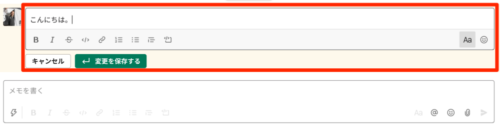
[Cmd(Ctrl)+↑]を押すと、自分の直近のメッセージを編集することができます。咄嗟に誤字脱字をしてしまった場合、すぐに修正することが可能です。
全未読画面を開く[Cmd(Ctrl)+Shift+A]
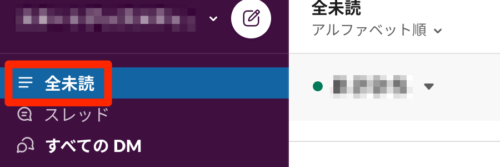
[Cmd(Ctrl)+Shift+A]を押すと、左サイドバーに「全未読」というスレッドが表示され、現在未読になっているメッセージが全て一覧で表示されるようになります。一つ一つの会話やチャンネルを開く手間が省けます。
メッセージを未読にする[Option(Alt)+(メッセージをクリック)]

[Option(Alt)+(メッセージをクリック)]をすることで、特定のメッセージを未読にすることができます。開いたメッセージを再度未読にすることで、返信を忘れることを防止することが可能です。
ファイルをアップロードする[Cmd(Ctrl)+U]
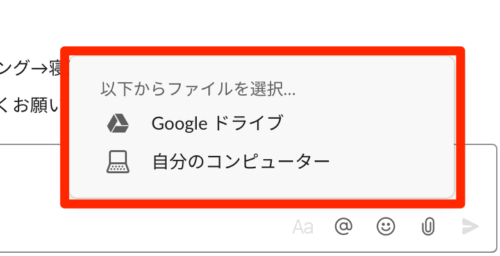
[Cmd(Ctrl)+U]を押すと、ファイルをアップロードすることが可能です。チャット画面右下の、小さなクリップアイコンをクリックする必要がなくなります。
全てのメッセージを既読にする[Shift+Esc]
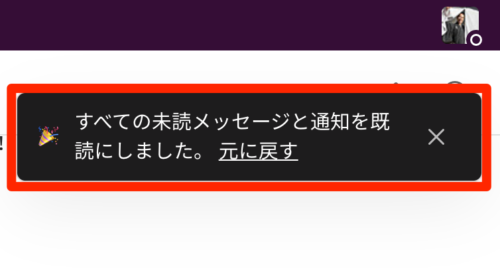
[Shift+Esc]を押すと、全てのメッセージを既読にすることが可能です。自分に関係のない会話が溜まっていた場合、一つ一つを開き既読する必要がなくなります。なお、誤って押してしまった場合は、画面右上に表示される「元に戻す」をクリックすれば、また未読にすることが可能です。
以上、Slackのショートカットについて解説しました。

